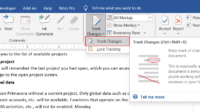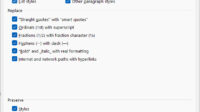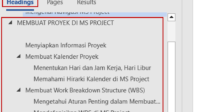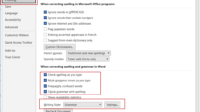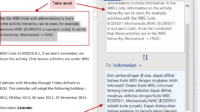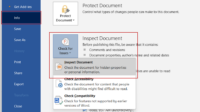Ketika mereview dokumen Word, ada kalanya Anda ingin mengetahui perubahan apa yang telah ditambahkan di dokumen Word dari file Word sebelumnya. Fitur ini juga sangat berguna ketika Anda bekerja dengan tim Anda untuk menandai tambahan atau pengurangan data apa yang dilakukan rekan kerja Anda, dari file sebelumnya.
Untuk memberikan Markup atau tanda perubahan data di file Word, caranya:
Sebelum melakukan perubahan lakukan konfigurasi berikut:
Masuk ke tab Review > klik Track Changes

Selanjutnya klik Simple Markup.

Selanjutnya, Anda dapat mengedit atau mengupdate file Word yang akan di modifikasi. Perhatikan, secara otomatis akan muncul tanda (markup) pada bagian yang Anda edit atau modifikasi.

Anda juga dapat memberi markup sekaligus memberikan tanda pada teks atau data apa yang diubah, dengan cara:
Masuk ke tab Review > klik Track Changes > klik All Markup. Secara otomatis teks yang merupakan hasil edit atau tambahan akan ditandai dengan warna yang berbeda (merah) seperti pada gambar di bawah:

Anda juga dapat menyembunyikan semua perubahan dengan cara:
Masuk ke tab Review > klik Track Changes > klik Original.

Secara otomatis teks atau gambar yang merupakan hasil edit atau tambahan akan dihilangkan tampilannya. Jika Anda kemballikan ke All Markup, hasil edit kembali ke semula.

Baca juga: menerima atau menolak perubahan (markup) di dokumen Word
- Melacak Revisi Teks, Gambar atau Objek di Dokumen Word – May 3, 2024
- Mengoreksi Kesalahan Penulisan Secara Otomatis di Word – May 3, 2024
- Menggunakan Navigation Pane untuk Menelusuri Dokumen – May 3, 2024